Promjena lozinke na TP-Link usmjerivaču
Trenutačno, svaki korisnik može kupiti usmjerivač, povezati ga, konfigurirati i stvoriti vlastitu bežičnu mrežu. Prema zadanim postavkama, svatko tko ima uređaj unutar dometa Wi-Fi signala imat će pristup. S gledišta sigurnosti to nije sasvim razumno, pa morate postaviti ili promijeniti lozinku za pristup bežičnoj mreži. Kako bi neprijatelj mogao pokvariti postavke vašeg usmjerivača, važno je promijeniti prijavu i kodnu riječ da biste unijeli njegovu konfiguraciju. Kako se to može učiniti na TP-Link usmjerivaču?
sadržaj
Promjena lozinke na TP-Link usmjerivaču
Najnoviji TP-Link usmjerivači za firmware često imaju podršku ruskom jeziku. No, na engleskom sučelju promjena parametara usmjerivača neće uzrokovati nerješive probleme. Pokušajmo promijeniti lozinku za pristup Wi-Fi mreži i kodnu šifru da unesemo konfiguraciju uređaja.
Opcija 1: promijenite zaporku za pristup Wi-Fi mreži
Pristup neovlaštenim osobama na vašu bežičnu mrežu može imati mnoge neugodne posljedice. Stoga, u slučaju najmanje sumnje o sjeckanju ili propuštanju lozinke, odmah ga prebacimo na složeniji.
- Na računalu ili prijenosnom računalu koji je na bilo koji način povezan s vašim usmjerivačem, ožičen ili bežičan, otvorite preglednik u adresnoj traci tipa
192.168.1.1ili192.168.0.1i pritisnite tipku Enter . - U njemu se pojavljuje mali prozor za autentifikaciju. Zadana prijava i lozinka za unos konfiguracije usmjerivača:
admin. Ako ste vi ili netko drugi promijenili postavke uređaja, unesite trenutne vrijednosti. U slučaju gubitka kodne riječi, morate resetirati sve postavke usmjerivača na tvorničke postavke, a to je učinjeno duljim pritiskom tipke "Reset" na stražnjoj strani kućišta. - Na početnoj stranici postavki usmjerivača u lijevom stupcu nalazimo parametar "Wireless" koji nam je potreban.
- U bloku bežične mreže idite na karticu "Bežična sigurnost" , tj. U sigurnosnim postavkama Wi-Fi mreže.
- Ako još niste postavili lozinku, na stranici za postavke bežične sigurnosti postavite potvrdni okvir u polje "WPA / WPA2 Personal" . Onda izmislimo i u retku "Password" unosimo novu kodnu riječ. Može sadržavati gornja i mala slova, brojeve, stanje registra se uzima u obzir. Pritisnite gumb "Spremi" i sada vaša Wi-Fi mreža ima drugu lozinku koja bi svaki korisnik koji se pokušava povezati s njom trebao znati. Sada, nepozvani gosti neće moći koristiti vaš usmjerivač za surfanje internetom i drugim užicima.
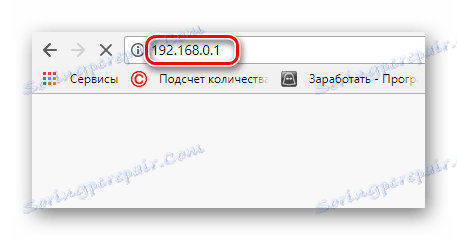
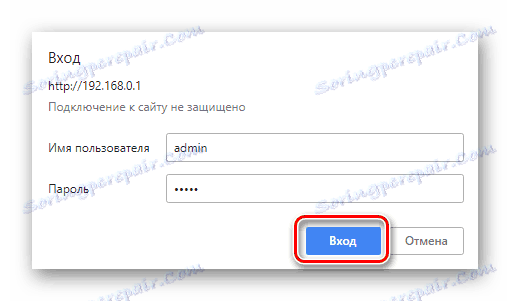

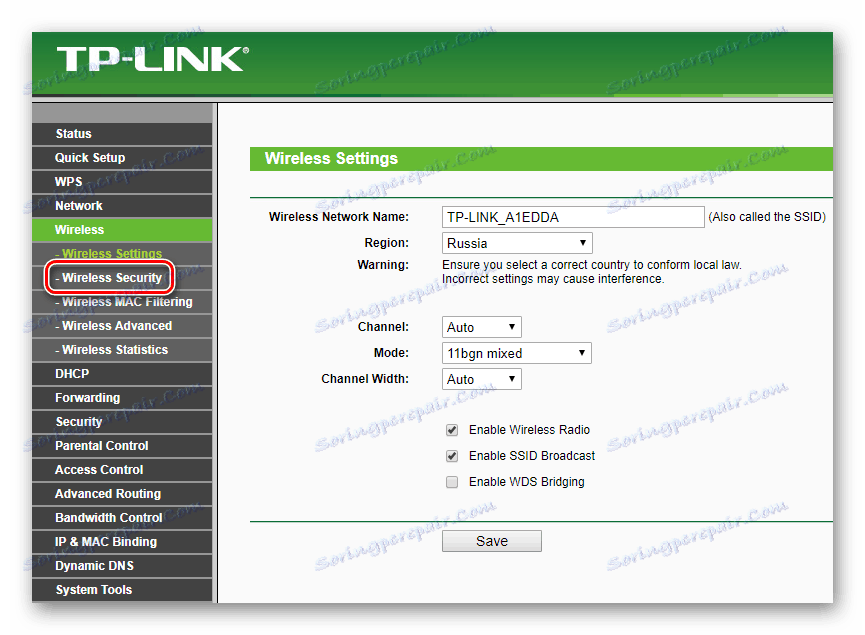
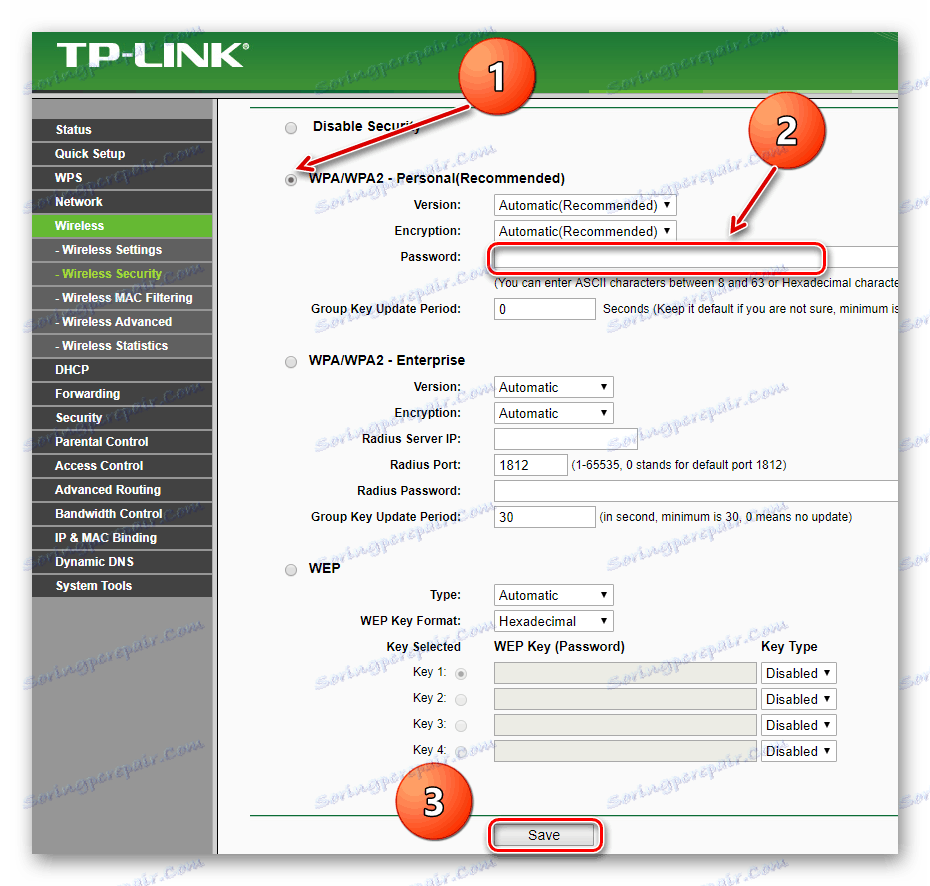
Opcija 2: Promijenite lozinku za unos konfiguracije usmjerivača
Važno je promijeniti tvorničku zadanu prijavu i lozinku za unos postavki usmjerivača. Situacija u kojoj gotovo svatko može ući u konfiguraciju uređaja neprihvatljivo je.
- Analogno opciji 1, unesite konfiguracijsku stranicu usmjerivača. Ovdje u lijevom stupcu odaberite odjeljak "Alati sustava" .
- Na padajućem izborniku morate kliknuti parametar "Lozinka" .
- Otvorit će se kartica, unesite u odgovarajuća polja stara prijava i zaporka (tvorničke postavke su
admin), novo korisničko ime i nova kodna riječ s ponavljanjem. Spremite promjene klikom na gumb "Spremi" . - Usmjerivač traži provjeru autentičnosti s ažuriranim podacima. Upišemo novo korisničko ime, lozinku i pritisnite gumb "OK" .
- Učitava se početna konfiguracijska stranica usmjerivača. Zadatak je uspješno završen. Sada imate samo pristup postavkama usmjerivača, što jamči dovoljnu sigurnost i privatnost internetske veze.
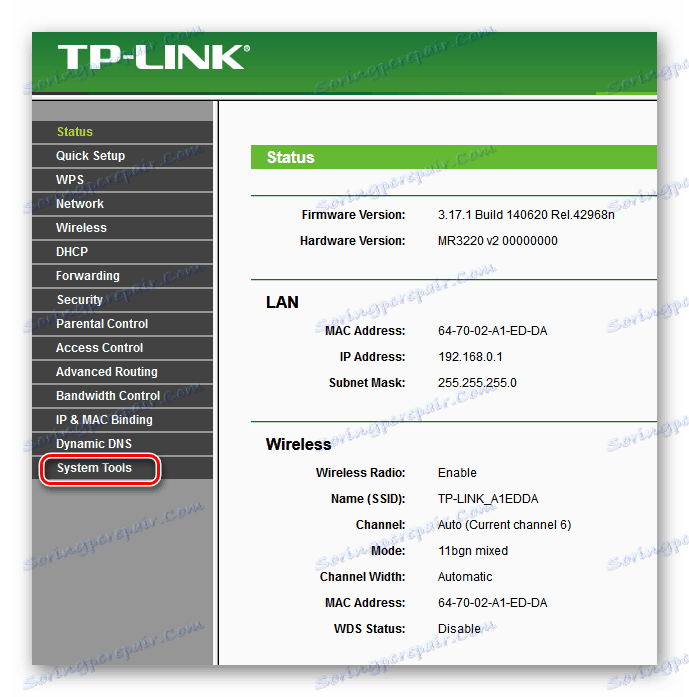
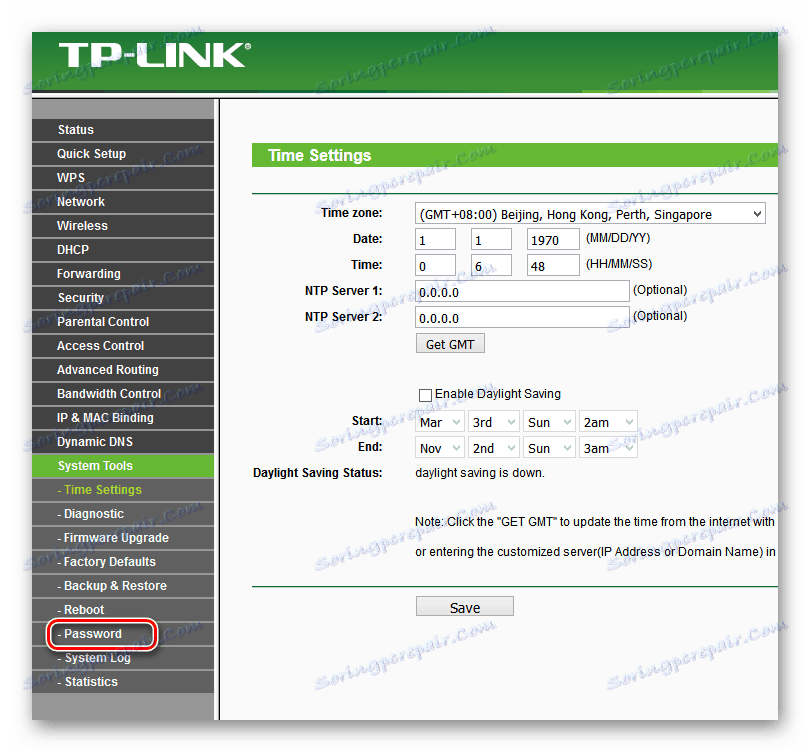
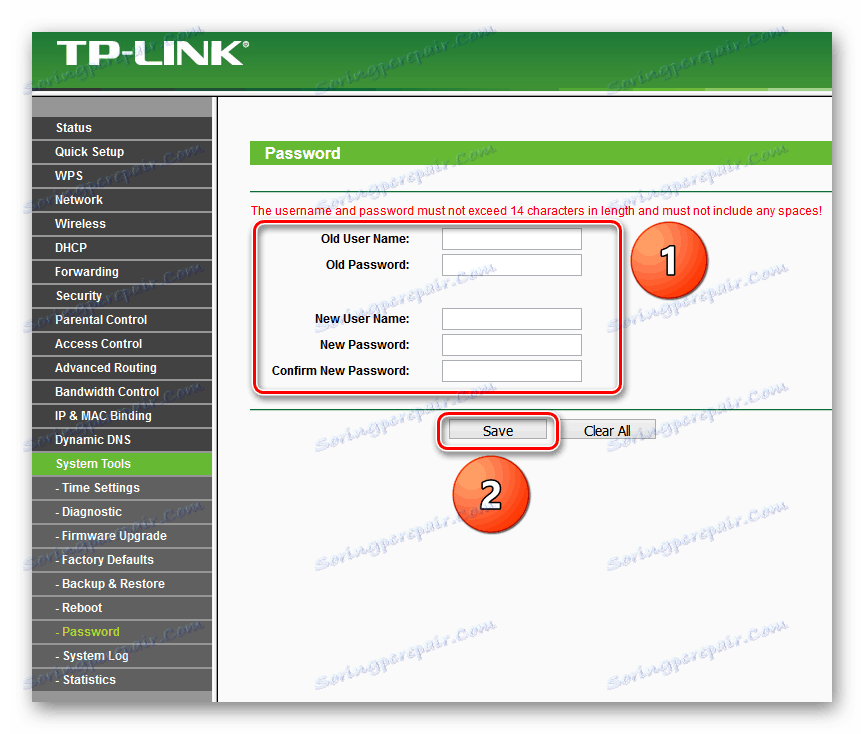
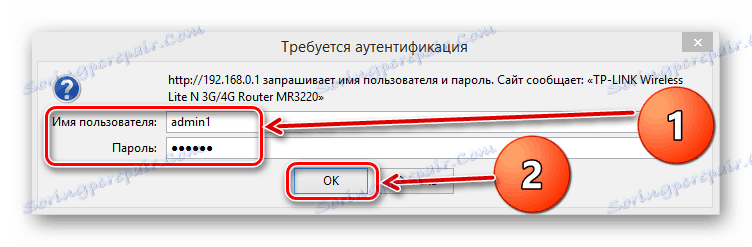
Dakle, kao što smo vidjeli zajedno, brzo i jednostavno možete promijeniti lozinku na TP-Link usmjerivaču. Redovito izvodite ovu operaciju i možete izbjeći mnoge probleme koji vam nisu potrebni.
Vidi također: Konfiguriranje TP-LINK TL-WR702N usmjerivača